linux下mysql安装(通过cmake)
cmake安装mysql
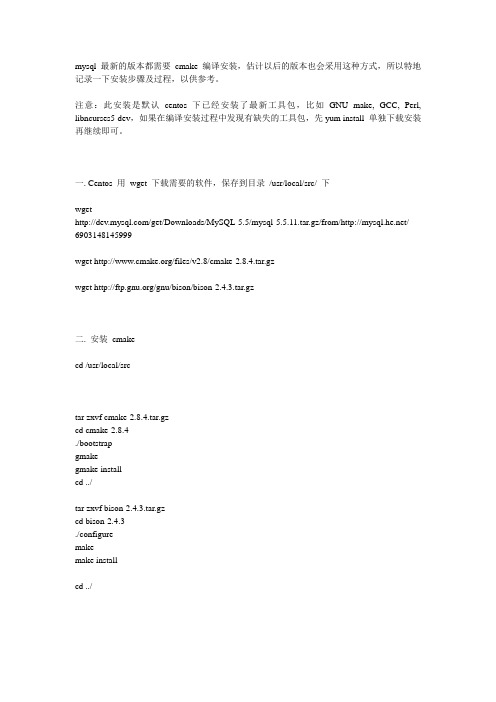
mysql 最新的版本都需要cmake编译安装,估计以后的版本也会采用这种方式,所以特地记录一下安装步骤及过程,以供参考。
注意:此安装是默认centos下已经安装了最新工具包,比如GNU make, GCC, Perl, libncurses5-dev,如果在编译安装过程中发现有缺失的工具包,先yum install 单独下载安装再继续即可。
一. Centos 用wget 下载需要的软件,保存到目录/usr/local/src/ 下wget/get/Downloads/MySQL-5.5/mysql-5.5.11.tar.gz/from// 6903148145999wget /files/v2.8/cmake-2.8.4.tar.gzwget /gnu/bison/bison-2.4.3.tar.gz二. 安装cmakecd /usr/local/srctar zxvf cmake-2.8.4.tar.gzcd cmake-2.8.4./bootstrapgmakegmake installcd ../tar zxvf bison-2.4.3.tar.gzcd bison-2.4.3./configuremakemake installcd ../三. 编译安装MySQL 5.5.11/usr/sbin/groupadd mysql/usr/sbin/useradd -g mysql mysqltar xvf mysql-5.5.11.tar.gzcd mysql-5.5.11/cmake -DCMAKE_INSTALL_PREFIX=/usr/local/mysql \-DMYSQL_UNIX_ADDR=/tmp/mysql.sock \-DDEFAULT_CHARSET=utf8 \-DDEFAULT_COLLATION=utf8_general_ci \-DWITH_EXTRA_CHARSETS:STRING=utf8,gbk \-DWITH_MYISAM_STORAGE_ENGINE=1 \-DWITH_INNOBASE_STORAGE_ENGINE=1 \-DWITH_MEMORY_STORAGE_ENGINE=1 \-DWITH_READLINE=1 \-DENABLED_LOCAL_INFILE=1 \-DMYSQL_DATADIR=/var/mysql/data \-DMYSQL_USER=mysqlmakemake installchmod +w /usr/local/mysqlchown -R mysql:mysql /usr/local/mysqlln -s /usr/local/mysql/lib/libmysqlclient.so.16 /usr/lib/libmysqlclient.so.16mkdir -p /var/mysql/mkdir -p /var/mysql/data/mkdir -p /var/mysql/log/chown -R mysql:mysql /var/mysql/cdsupport-files/f /var/mysql/fcp mysql.server /etc/init.d/mysqld四. 配置启动MySQL 5.5.111. 若有需要请先修改mysql 的配置fvi /var/mysql/f2. mysql 初始化安装/usr/local/mysql/scripts/mysql_install_db \--defaults-file=/var/mysql/f \--basedir=/usr/local/mysql \--datadir=/var/mysql/data \--user=mysql3. 将mysql 加入开机启动chmod +x /etc/init.d/mysqldvi /etc/init.d/mysqld (编辑此文件,查找并修改以下变量内容:)basedir=/usr/local/mysqldatadir=/var/mysql/datachkconfig --add mysqldchkconfig --level 345 mysqld on4. 启动mysqlservice mysqld start远程连接MYSQL1mysql> grant all privileges on *.* to username@"%" identified by "password";2mysql> FLUSH PRIVILEGES;这里的*.*表示所有库中的所有表username表示你的用户名% 表示允许任何远程服务器连接mysql,password表示你的密码。
mysql5.7.4数据库源码安装20150520
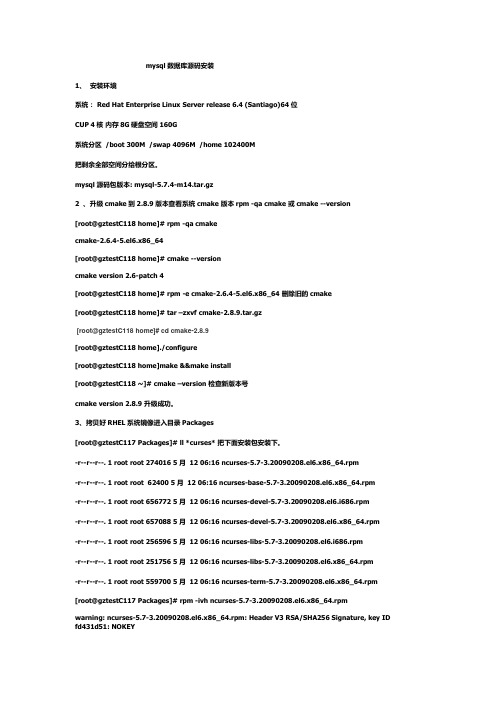
mysql数据库源码安装1、安装环境系统: Red Hat Enterprise Linux Server release 6.4 (Santiago)64位CUP 4核内存8G硬盘空间160G系统分区 /boot 300M /swap 4096M /home 102400M把剩余全部空间分给根分区。
mysql源码包版本:mysql-5.7.4-m14.tar.gz2 、升级cmake到2.8.9版本查看系统cmake 版本rpm -qa cmake 或cmake --version[root@gztestC118 home]# rpm -qa cmakecmake-2.6.4-5.el6.x86_64[root@gztestC118 home]# cmake --versioncmake version 2.6-patch 4[root@gztestC118 home]#rpm -e cmake-2.6.4-5.el6.x86_64 删除旧的cmake[root@gztestC118 home]# tar –zxvf cmake-2.8.9.tar.gz[root@gztestC118 home]# cd cmake-2.8.9[root@gztestC118 home]./configure[root@gztestC118 home]make &&make install[root@gztestC118 ~]# cmake –version 检查新版本号cmake version 2.8.9 升级成功。
3、拷贝好RHEL系统镜像进入目录Packages[root@gztestC117 Packages]# ll *curses* 把下面安装包安装下。
-r--r--r--. 1 root root 274016 5月 12 06:16 ncurses-5.7-3.20090208.el6.x86_64.rpm-r--r--r--. 1 root root 62400 5月 12 06:16 ncurses-base-5.7-3.20090208.el6.x86_64.rpm-r--r--r--. 1 root root 656772 5月 12 06:16 ncurses-devel-5.7-3.20090208.el6.i686.rpm-r--r--r--. 1 root root 657088 5月 12 06:16 ncurses-devel-5.7-3.20090208.el6.x86_64.rpm-r--r--r--. 1 root root 256596 5月 12 06:16 ncurses-libs-5.7-3.20090208.el6.i686.rpm-r--r--r--. 1 root root 251756 5月 12 06:16 ncurses-libs-5.7-3.20090208.el6.x86_64.rpm-r--r--r--. 1 root root 559700 5月 12 06:16 ncurses-term-5.7-3.20090208.el6.x86_64.rpm [root@gztestC117 Packages]# rpm -ivh ncurses-5.7-3.20090208.el6.x86_64.rpmwarning: ncurses-5.7-3.20090208.el6.x86_64.rpm: Header V3 RSA/SHA256 Signature, key ID fd431d51: NOKEYPreparing... ########################################### [100%] package ncurses-5.7-3.20090208.el6.x86_64 is already installed[root@gztestC117 Packages]# rpm -ivh ncurses-base-5.7-3.20090208.el6.x86_64.rpmwarning: ncurses-base-5.7-3.20090208.el6.x86_64.rpm: Header V3 RSA/SHA256 Signature, key ID fd431d51: NOKEYPreparing... ########################################### [100%] package ncurses-base-5.7-3.20090208.el6.x86_64 is already installed[root@gztestC117 Packages]# rpm -ivh ncurses-devel-5.7-3.20090208.el6.x86_64.rpmwarning: ncurses-devel-5.7-3.20090208.el6.x86_64.rpm: Header V3 RSA/SHA256 Signature, key ID fd431d51: NOKEYPreparing... ########################################### [100%] 1:ncurses-devel ########################################### [100%] [root@gztestC117 Packages]# rpm -ivh ncurses-libs-5.7-3.20090208.el6.x86_64.rpmwarning: ncurses-libs-5.7-3.20090208.el6.x86_64.rpm: Header V3 RSA/SHA256 Signature, key IDfd431d51: NOKEYPreparing... ########################################### [100%] package ncurses-libs-5.7-3.20090208.el6.x86_64 is already installed[root@gztestC117 Packages]# rpm -ivh ncurses-term-5.7-3.20090208.el6.x86_64.rpmwarning: ncurses-term-5.7-3.20090208.el6.x86_64.rpm: Header V3 RSA/SHA256 Signature, key ID fd431d51: NOKEYPreparing... ########################################### [100%] 1:ncurses-term ########################################### [100%]利用新安装的cmake指定mysql安装路径解压mysql包,进入mysql源目录cmake -DCMAKE_INSTALL_PREFIX=/home/mysqlinstall/mysql如果未安装curses相关包则会报错CMake Error at cmake/readline.cmake:64 (MESSAGE):Curses library not found. Please install appropriate package。
linux下MySQL使用方法

linux下MySQL使用方法===============================================================一、引言想使用Linux已经很长时间了,由于没有硬性任务一直也没有系统学习,近日由于工作需要必须使用Linux下的MySQL。
本以为有Windows下使用SQL Server的经验,觉得在Linux下安装MySql应该是易如反掌的事,可在真正安装和使用MySQL时走了很多弯路,遇见很多问题,毕竟Linux 和Windows本身就有很大区别。
为了让和我一样的初学者在学习的过程中少走弯路,尽快入门,写了此文,希望对您有所帮助。
本文的Linux环境是 Red Hat 9.0,MySQL是4.0.16。
二、安装Mysql1、下载MySQL的安装文件安装MySQL需要下面两个文件:MySQL-server-4.0.16-0.i386.rpmMySQL-client-4.0.16-0.i386.rpm下载地址为:/downloads/mysql-4.0.html,打开此网页,下拉网页找到“Linux x86 RPM downloads”项,找到“Server”和“Client programs”项,下载需要的上述两个rpm文件。
2、安装MySQLrpm文件是Red Hat公司开发的软件安装包,rpm可让Linux在安装软件包时免除许多复杂的手续。
该命令在安装时常用的参数是–ivh ,其中i表示将安装指定的rmp软件包,V表示安装时的详细信息,h表示在安装期间出现“#”符号来显示目前的安装过程。
这个符号将持续到安装完成后才停止。
1)安装服务器端在有两个rmp文件的目录下运行如下命令:[root@test1 local]# rpm -ivh MySQL-server-4.0.16-0.i386.rpm显示如下信息。
warning: MySQL-server-4.0.16-0.i386.rpm: V3 DSA signature: NOKEY, key ID 5072e1f5 Preparing... ########################################### [100%]1:MySQL-server ########################################### [100%] 。
linux上mysql安装以及数据的导入导出操作

先检查系统是否装上了mysql,如果有将其卸载掉rpm -qa | grep mysql注意mysql的大小写,大小写都有可能rpm -e --nodeps mysql*一定要用--nodeps卸载,不检查依赖性关系.创建用户mysqlgroupadd mysqluseradd -g mysql mysqlpasswd mysql在/usr/local下建立 mysql 文件夹然后将安装文件上传到服务器上,这里用的是tar.gz的文件,也有rpm包可以用,但是rpm 包不能指定安装目录,故不采用tar zxvf mysql-5.0.45.tar.gzcd mysql-5.0.45./configure --prefix=/usr/local/mysql --with-charset=gb2312指定安装目录为/usr/local/mysql,字符集为gb2312makemake install安装完成重启cp /usr/local/mysql/share/mysql/mysql.server /etc/init.d/mysqldcopy启动的mysqld文件下面确保mysql用户有相应的权限chmod 700 /etc/init.d/mysqldcd /usr/localchmod 750 mysql -Rchgrp mysql mysql -Rchown mysql mysql/var -Rcd /usr/local/mysql/libexeccp mysqld mysqld.oldstrip mysqldchkconfig --add mysqldchkconfig --level 345 mysqld onservice mysqld start启动服务/usr/local/mysql/bin/mysqld_safe看看mysql能否正常工作mysql -uroot mysql或者 netstat -atln看看有没有3306的端口打开,(如果mysqld不能启动,看看/web/mysql/var下的出错日志,一般都是目录权限没有设置好的问题)哈哈,没有问题.启动正常./usr/local/mysql/bin/mysql_install_db --user=mysql创建数据库mysql,用户为mysql接下来做个链接,觉得方便一些.(做链接前确保用户PATH路径里有sbin)ln -s /usr/local/mysql/bin/mysql /sbin/mysqlln -s /usr/local/mysql/bin/mysqladmin /sbin/mysqladmin好了,没有什么问题就重新启动一下.接下来做一些更好的设置吧.让mysql更好的运行吧.cp /usr/local/mysql/share/mysql/f /etc/fcopy配置文件,有large,medium,small三个环境下的,根据机器性能选择,如果负荷比较大,可修改里面的一些变量的内存使用值设置自动启动mysql设定开机自启动mysql#cd /usr/local/mysql/share/mysql#cp mysql.server /etc/init.d/mysql#cd /etc/rc3.d#ln -s ../init.d/mysql S100mysql#ln -s ../init.d/mysql K100mysql#cd /etc/rc5.d#ln -s ../init.d/mysql S100mysql#ln -s ../init.d/mysql K100mysql#cd ../init.d#chmod 755 mysql重新启动,看mysql是否正常自动启动.mysqladmin -uroot password "888888"设定root账户的密码mysql -uroot -p输入你设置的密码mysql>use mysql;mysql>delete from user where password=""; #删除用于本机匿名连接的空密码帐号mysql>update user set host = '%' where host = 'localhost';设置远程用户登录(否则只有localhost可以操作数据库)mysql>flush privileges;mysql>quit一切正常.Mysql数据导出和导入操作把MySQL数据库目录中的dz数据库备份到/home/dz_bak.sql ,然后再新建一个数据库dzbak,最后把/home/dz_bak.sql 导入到数据库dzbak中。
如何在Linux系统中安装数据库

如何在Linux系统中安装数据库在Linux系统中,安装数据库是一项重要且常见的任务。
数据库是用于存储、管理和访问数据的软件系统,它在各种应用领域中都扮演着关键角色。
本文将介绍如何在Linux系统中安装数据库,并提供适当的步骤和指导。
一、选择适合的数据库在开始安装之前,我们需要选择适合我们需求的数据库。
常见的Linux数据库包括MySQL、PostgreSQL和MongoDB等。
根据具体情况,选择最适合您项目需求的数据库软件。
二、安装依赖在安装数据库之前,我们需要确保系统中已经安装了一些必要的依赖项。
这些依赖项通常包括C/C++编译器、开发工具包以及其他必要的库文件。
您可以通过系统包管理器来安装这些依赖项。
以下是一些常见的依赖项的安装命令示例:对于Debian/Ubuntu系统:```sudo apt-get updatesudo apt-get install build-essential```对于CentOS/Fedora系统:sudo yum updatesudo yum groupinstall "Development Tools"```三、下载和安装数据库软件一旦我们安装好了依赖项,我们可以开始下载和安装数据库软件。
在此我们以MySQL为例,介绍如何在Linux系统中安装。
1. 首先,我们需要访问MySQL的官方网站,下载适用于Linux系统的MySQL安装包。
您可以在MySQL官方网站的下载页面找到适合您系统的安装包。
2. 下载完成后,将安装包移动到指定目录。
我们可以使用以下命令来解压和移动文件:```tar -zxvf mysql-VERSION.tar.gzsudo mv mysql-VERSION /usr/local/mysql```请注意将"VERSION"替换为您下载的文件的实际版本号。
3. 接下来,我们需要创建MySQL的相关用户和组,以及设置权限。
Linux下安装及配置MySQL详细过程(自己实践总结)

Red Hat Linux下安装及配置MySQL的详细教程大致思路如下:1.下载所需的安装包(Linux下用wget下载,笔者在window下下载的,用XSHELL命令RZ上传到Linux中)2.安装MySQL3.创建新用户并授权安装及配置的详细步骤如下:第一步:检测系统版本信息Linux命令: cat /proc/versionLinux version 2.6.32-220.el6.i686 (mockbuild@) (gcc version 4.4.5 20110214 (Red Hat 4.4.5-6) (GCC) ) #1 SMP Wed Nov 9 08:02:18 EST 2011当前Linux版本为RedHat 4.4.5-6(为内核版本)Linux命令:cat /etc/issueRed Hat Enterprise Linux Server release 6.2 (Santiago)Kernel \r on an \mLinux命令: uname -a 或getconf LONG_BITLinux localhost.localdomain 2.6.32-220.el6.i686 #1 SMP Wed Nov 9 08:02:18 EST 2011 i686 i686 i386 GNU/Linux可以看到当前系统为32位的(而64位系统会有x64字符串显示出来)。
第二步:根据Linux系统的环境,下载mysql Community Server官方下载地址: /downloads/mysql/可以选择【Linux-Generic】,下载对应的RMP包.由于当前系统为redhat(64位),所以直接选择Oracle &Red Hat Linux 4 & 5。
Mysql安装包有很多,作用也不同,大多数情况下只需要安装MySQL-Server和MySQL-Client,其它包根据需要安装.32位的下载下面的两个安装包文件:MySQL-server-5.6.11-2.linux_glibc2.5.i386.rpmMySQL-client-5.6.11-2.linux_glibc2.5.i386.rpm(而64位下载下面两个安装包文件:MySQL-server-5.6.11-2.linux_glibc2.5.x86_64.rpmMySQL-client-5.6.11-2.linux_glibc2.5.x86_64.rpm)第三步: 安装MySQL安装顺序: 先安装服务器,然后再安装客户端。
mysql 5.5.27 cmake安装
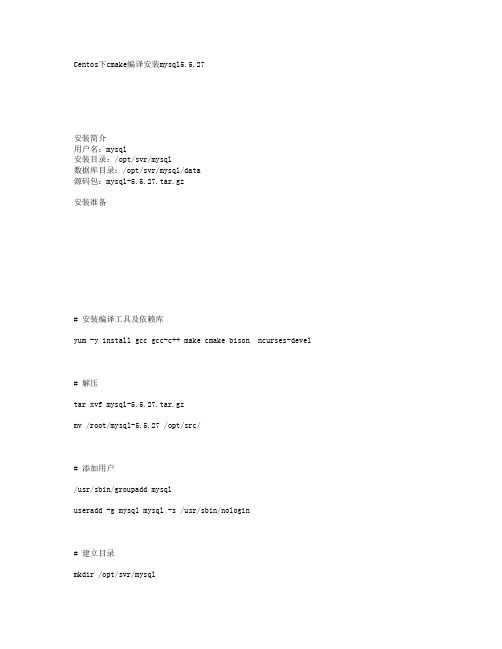
Centos下cmake编译安装mysql5.5.27安装简介用户名:mysql安装目录:/opt/svr/mysql数据库目录:/opt/svr/mysql/data源码包:mysql-5.5.27.tar.gz安装准备# 安装编译工具及依赖库yum -y install gcc gcc-c++ make cmake bison ncurses-devel# 解压tar xvf mysql-5.5.27.tar.gzmv /root/mysql-5.5.27 /opt/src/# 添加用户/usr/sbin/groupadd mysqluseradd -g mysql mysql -s /usr/sbin/nologin# 建立目录mkdir /opt/svr/mysqlmkdir /opt/svr/mysql/data编译安装cmake \-DCMAKE_INSTALL_PREFIX=/opt/svr/mysql \-DMYSQL_UNIX_ADDR=/opt/svr/mysql/mysql.sock \-DDEFAULT_CHARSET=utf8 \-DDEFAULT_COLLATION=utf8_general_ci \-DWITH_MYISAM_STORAGE_ENGINE=1 \-DWITH_INNOBASE_STORAGE_ENGINE=1 \-DWITH_MEMORY_STORAGE_ENGINE=1 \-DWITH_READLINE=1 \-DENABLED_LOCAL_INFILE=1 \-DMYSQL_DATADIR=/opt/svr/mysql/data \-DMYSQL_USER=mysql \-DMYSQL_TCP_PORT=3306make && make install编译参数说明:-DCMAKE_INSTALL_PREFIX=/usr/local/mysql //安装目录-DMYSQL_DATADIR=/usr/local/mysql/data //数据库存放目录-DWITH_MYISAM_STORAGE_ENGINE=1 //安装myisam存储引擎-DWITH_INNOBASE_STORAGE_ENGINE=1 //安装innodb存储引擎-DWITH_ARCHIVE_STORAGE_ENGINE=1 //安装archive存储引擎-DWITH_BLACKHOLE_STORAGE_ENGINE=1 //安装blackhole存储引擎-DENABLED_LOCAL_INFILE=1 //允许从本地导入数据-DDEFAULT_CHARSET=utf8 //使用utf8字符-DDEFAULT_COLLATION=utf8_general_ci //校验字符-DEXTRA_CHARSETS=all //安装所有扩展字符集-DMYSQL_TCP_PORT=3306 //MySQL监听端口-DMYSQL_USER=mysql //MySQL用户名-DWITH-EMBEDDED_SERVER=1 //编译成embedded MySQL library (libmysqld.a)-DSYSCONFDIR=/etc //MySQL配辑文件-DMYSQL_UNIX_ADDR=/tmp/mysqld.sock //Unix socket 文件路径-DWITH_READLINE=1 //快捷键功能-DWITH_SSL=yes//SSL-DWITH_MEMORY_STORAGE_ENGINE=1 //安装memory存储引擎-DWITH_FEDERATED_STORAGE_ENGINE=1 //安装frderated存储引擎-DWITH_PARTITION_STORAGE_ENGINE=1 //安装数据库分区-DINSTALL_PLUGINDIR=/usr/local/mysql/plugin //插件文件及配置路径# 安装mysql默认的数据库chmod +x scripts/mysql_install_dbscripts/mysql_install_db --basedir=/opt/svr/mysql --datadir=/opt/svr/mysql/data--user=mysql# 复制配置文件cp support-files/f /opt/svr/mysql/f# 更改权限chown -R mysql:mysql /opt/svr/mysql修改f配置文件vi /opt/svr/mysql/f加上以下内容[mysqld]basedir = /opt/svr/mysqldatadir = /opt/svr/mysql/datalog-error = /opt/svr/mysql/mysql_error.logpid-file = /opt/svr/mysql/mysql.piduser = mysqltmpdir = /tmp启动mysqlcd /opt/svr/mysql/support-files/cp ./mysql.server /etc/init.d/mysql5service mysql5 start远程访问在CentOS系统中防火墙默认是阻止3306端口的,我们要是想访问mysql数据库,我们需要这个端口,命令如下:# 在iptables 加入运行访问3306/sbin/iptables -I INPUT -p tcp --dport 3306 -j ACCEPT# 保存/etc/rc.d/init.d/iptables save# 重新启动iptables/etc/rc.d/init.d/iptables restart# 查看iptables状态/etc/init.d/iptables statusmysql不允许远程用户访问主机服务器 1130安装完之后成使用 mysql admin连接报错:ERROR 1130: Host ***.***.***.*** is not allowed to connect to this MySQL server说明所连接的用户帐号没有远程连接的权限,只能在本机(localhost)登录。
在Linux环境下安装MySQL的步骤和注意事项

在Linux环境下安装MySQL的步骤和注意事项在今天的科技发展中,数据库成为了各行各业的重要组成部分。
MySQL作为一个开源的关系型数据库管理系统,拥有良好的性能和稳定性,被广泛应用于各种Web应用和企业级系统。
在Linux环境下,安装MySQL可以帮助我们快速搭建并管理数据库,大大提高了我们的工作效率。
本文将介绍在Linux环境下安装MySQL的步骤和注意事项。
一、系统要求在选择安装MySQL之前,我们首先要确保我们的系统满足一些基本的要求。
通常,MySQL可以运行在各种Linux发行版上,包括但不限于Ubuntu、Debian、CentOS等。
在开始安装之前,我们需要确认以下条件:1. 操作系统版本:确保你的操作系统版本是MySQL支持的版本。
2. 系统资源:硬盘空间、内存和处理器的要求可以根据你的实际需求进行配置。
二、安装MySQL1. 下载MySQL可通过MySQL官方网站下载最新的MySQL二进制发行版。
在下载页面上,选择适合自己系统的发行版,点击下载即可。
2. 安装依赖库在开始安装MySQL之前,我们需要先安装一些依赖库,这些库包括但不限于libaio、libnuma、cmake等。
使用系统包管理器安装这些依赖库可以很方便地完成,例如在Ubuntu系统上,可以使用以下命令进行安装:sudo apt-get install libaio-dev libnuma-dev cmake```3. 解压安装包将下载好的MySQL压缩包解压到指定的目录下,例如:```tar -zxvf mysql-8.0.26-linux-glibc2.12-x86_64.tar.xz -C /usr/local/mysql/```4. 配置环境变量为了方便使用MySQL命令,我们需要将MySQL的可执行文件所在的目录添加到系统的PATH环境变量中。
可以编辑/etc/profile文件,在其中添加如下内容:```export PATH=$PATH:/usr/local/mysql/bin```保存文件并执行以下命令来使其生效:```source /etc/profile```5. 初始化MySQL在执行MySQL之前,我们需要对其进行初始化配置。
linux下安装配置mysql

A、安装A.1、yum安装1.安装mysqlyum install mysql-server2.重启服务service mysqld restart3.开机启动chkconfig mysqld on4.卸载yum remove mysqlA.2、编译安装1.下载mysql安装包从官网(/downloads/)下载安装文件mysql-5.1.55.tar.gz2.解压tar zxvf mysql-5.1.55.tar.gz //减压缩cd mysql-5.1.55 //进入安装目录3.编译安装./configure --prefix=/usr/local/mysql --sysconfdir=/etc--localstatedir=/var/lib/Mysql/说明:prefix=/usr/local/mysql Mysql安装地目标目录sysconfdir=/etc my.ini配置文件地路径localstatedir=/var/lib/Mysql 数据库存放地路径make //编译make install //安装4.编译安装配置cp /usr/local/mysql-5.1.55/support-files/f /etc/ff这个文件很重要,它地路径是/etc/f,如果以前装过Mysql地话,可能需要更改配置5.启动mysql/usr/local/mysql/bin/mysqld_safe --user=mysql &如果启动不了地话那就是权限地问题,修改/var/lib/mysql地权限chown -R mysql:mysql /var/lib/Mysql6.在slackware下设置开机启动因为slackware已经有mysql的默认安装和开机配置文件,我们只需要修改为开机启动刚刚安装的mysql就可以。
cd /etc/rc.d进入slackware启动目录vi rc.mysqld修改httpd启动文件,把原默认路径改为/usr/local/mysql/bin就可以chchmod +x rc.mysqld增加可执行权限,这样rc.M启动文件就可以执行开启服务B、管理数据库密码B.1.设置初始密码初始数据库是没有密码的,可以运用下面命令给root设置密码。
linux下非管理员如何安装mysql

linux下非管理员如何安装mysql一、下载相关包(必须是源码包)mysql-5.0.22.tar.gz二、运行configure./configure --prefix=/home/ycr/devtools/mysql --with-mysqld-user=ycr --with-unix-socket-path=/home/ycr/devtools/mysql.sock--localstatedir=/home/ycr/devtools/mysql/data --enable-assembler --with-mysqld-ldflags=-all-static --with-low-memory./configure --prefix=/data1/zhangsc/local/mysql --with-mysqld-user=zhsc --with-unix-socket-path=/data1/zhangsc/local/mysql.sock--localstatedir=/data1/zhangsc/local/mysql/data --enable-assembler --with-mysqld-ldflags=-all-static --with-low-memory --with-mit-threads三、按照以往安装源码包的步骤进行make、make install四、编写f文件,文件内容如下:[mysqld]#数据库路径,里面的内容可以从运行正常的数据库中拷贝过来datadir=/data1/zhangsc/local/mysql/data#管道文件,指定管道文件的路径,与安装时configure中的配置一致socket=/data1/zhangsc/local/mysql.sock# Default to using old password format for compatibility with mysql 3.x# clients (those using the mysqlclient10 compatibility package).old_passwords=1[mysql.server]user=mysql#mysql的库路径basedir=/data1/zhangsc/local/mysql/lib/mysql[mysqld_safe]#mysql错误日志路径err-log=/data1/zhangsc/local/mysql/log/mysqld.log#mysql的pid路径无论哪里都行,只要有权限访问即可pid-file=/data1/zhangsc/local/mysql/mysqld.pid这是我的非ROOT用户下安装配置,这里的f在/home/ycr/devtools/mysql/etc/f五、启动数据库服务器:进入mysql的bin路径下运行一下程序即可:初始化数据库./mysqld_install_db –defaults-file=f(--user=ycr)./mysqld_safe --defaults-file=f启动后台数据库命令:进入到安装目录的bin目录下,运行命令【./mysqld_safe &】(表示转入后台处理)登陆数据库:进入ycr@server:/home/ycr/devtoools/mysql/bin$ /home/ycr/devtools/mysql/bin/mysql –u ycr –pycr(密码),或者ycr@server:/home/ycr/devtoools/mysql/bin$ ./mysql/bin/mysql –u ycr –pycr注意这里一定要用绝对路径。
REDHAT linux下安装MYSQL

LINUX 下安装配置MYSQL1,下载MYSQL安装程序地址:/downloads/mysql/选择你所安装环境下的服务器:分别下载SERVER程序:MySQL-server-community-5.1.44-1.rhel5.i386.rpmCLIENT工具:MySQL-client-community-5.1.44-1.rhel5.i386.rpm2,通过本地SSH Secure工具将文件上传到服务器1)安装服务器端在有两个rmp文件的目录下运行如下命令:[root@test1 local]# rpm -ivh MySQL-server-community-5.1.44-1.rhel5.i386.rpm显示如下信息:Preparing...########################################### [100%]1:MySQL-server ########################################### [100%]2)测试是否安装成功[root@test1 local]# netstat -natpl显示3306端口开放表示服务安装成功3)安装客户端工具[root@test1 local]# rpm -ivh MySQL-client-community-5.1.44-1.rhel5.i386.rpmPreparing...########################################### [100%]1:MySQL-client########################################### [100%]显示安装完成4)测试连接[root@test1 local]# mysql出现如下提示符mysql>表示登陆成功。
以上登陆情况是在没有设置密码的情况下登陆,在设置防火墙前注意对MYSQL设置密码5)对MYSQL用户ROOT设置密码[root@test1 local]# /usr/bin/mysqladmin -u root password 123456注:123456只是事例密码,实际配置过程中注意相关密码复杂性要求6) 对mysql用户设置远程访问权限方法1,改表法。
Linux下安装MySQL
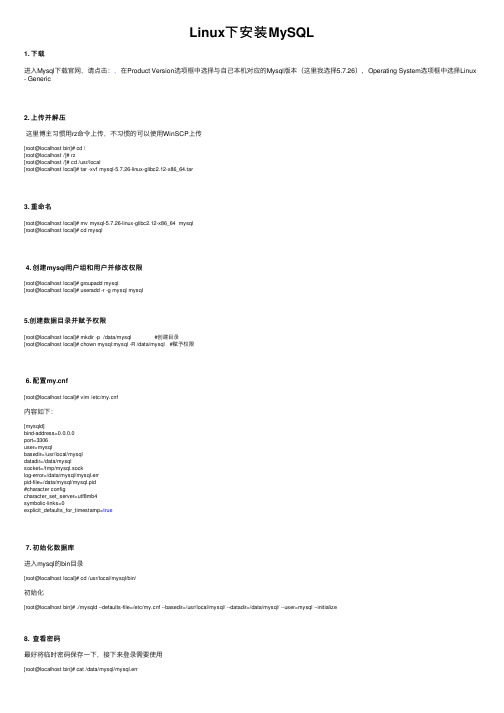
Linux下安装MySQL1. 下载进⼊Mysql下载官⽹,请点击:,在Product Version选项框中选择与⾃⼰本机对应的Mysql版本(这⾥我选择5.7.26),Operating System选项框中选择Linux - Generic2. 上传并解压这⾥博主习惯⽤rz命令上传,不习惯的可以使⽤WinSCP上传[root@localhost bin]# cd /[root@localhost /]# rz[root@localhost /]# cd /usr/local[root@localhost local]# tar -xvf mysql-5.7.26-linux-glibc2.12-x86_64.tar3. 重命名[root@localhost local]# mv mysql-5.7.26-linux-glibc2.12-x86_64 mysql[root@localhost local]# cd mysql4. 创建mysql⽤户组和⽤户并修改权限[root@localhost local]# groupadd mysql[root@localhost local]# useradd -r -g mysql mysql5.创建数据⽬录并赋予权限[root@localhost local]# mkdir -p /data/mysql #创建⽬录[root@localhost local]# chown mysql:mysql -R /data/mysql #赋予权限6. 配置f[root@localhost local]# vim /etc/f内容如下:[mysqld]bind-address=0.0.0.0port=3306user=mysqlbasedir=/usr/local/mysqldatadir=/data/mysqlsocket=/tmp/mysql.socklog-error=/data/mysql/mysql.errpid-file=/data/mysql/mysql.pid#character configcharacter_set_server=utf8mb4symbolic-links=0explicit_defaults_for_timestamp=true7. 初始化数据库进⼊mysql的bin⽬录[root@localhost local]# cd /usr/local/mysql/bin/初始化[root@localhost bin]# ./mysqld --defaults-file=/etc/f --basedir=/usr/local/mysql/ --datadir=/data/mysql/ --user=mysql --initialize8. 查看密码最好将临时密码保存⼀下,接下来登录需要使⽤[root@localhost bin]# cat /data/mysql/mysql.err9.启动mysql,并更改root 密码[root@localhost bin]# service mysql start[root@localhost bin]# ps -ef|grep mysql这⾥可能会启动报错:mysqld: [ERROR] Found option without preceding group in config file /etc/f at line 1! mysqld: [ERROR] Fatal error in defaults handling. Program aborted!原因:配置⽂件出错,建议配置⽂件与我⼀致到这⾥表明mysql已经安装完成了10. 登录修改密码[root@localhost bin]# ./mysql -u root -p执⾏下⾯三步操作,然后重新登录。
Linux下MySQL的安装和设置开机自启动
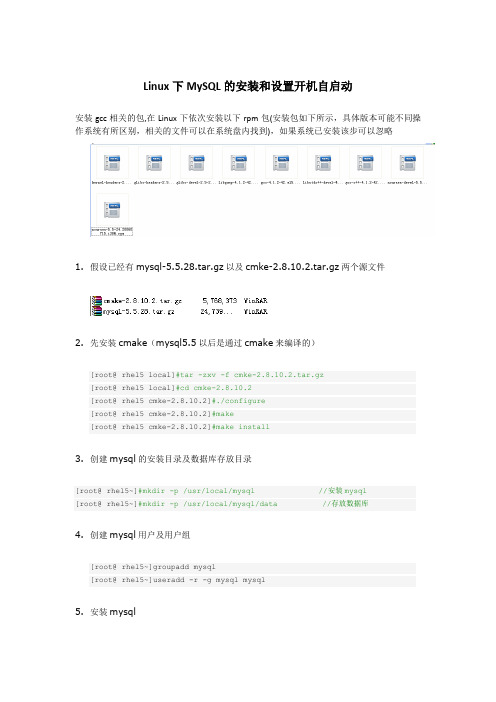
Linux下MySQL的安装和设置开机自启动安装gcc相关的包,在Linux下依次安装以下rpm包(安装包如下所示,具体版本可能不同操作系统有所区别,相关的文件可以在系统盘内找到),如果系统已安装该步可以忽略1.假设已经有mysql-5.5.28.tar.gz以及cmke-2.8.10.2.tar.gz两个源文件2.先安装cmake(mysql5.5以后是通过cmake来编译的)[root@ rhel5 local]#tar -zxv -f cmke-2.8.10.2.tar.gz[root@ rhel5 local]#cd cmke-2.8.10.2[root@ rhel5 cmke-2.8.10.2]#./configure[root@ rhel5 cmke-2.8.10.2]#make[root@ rhel5 cmke-2.8.10.2]#make install3.创建mysql的安装目录及数据库存放目录[root@ rhel5~]#mkdir -p /usr/local/mysql //安装mysql[root@ rhel5~]#mkdir -p /usr/local/mysql/data //存放数据库4.创建mysql用户及用户组[root@ rhel5~]groupadd mysql[root@ rhel5~]useradd -r -g mysql mysql5.安装mysql[root@ rhel5 local]#tar -zxv -f mysql-5.5.28.tar.gz[root@ rhel5 local]#cd mysql-5.5.28[root@ rhel5 mysql-5.5.10]#cmake -DCMAKE_INSTALL_PREFIX=/usr/local/mysql \ -DMYSQL_DATADIR=/usr/local/mysql/data \-DDEFAULT_CHARSET=utf8 \-DDEFAULT_COLLATION=utf8_general_ci \-DEXTRA_CHARSETS=all \-DENABLED_LOCAL_INFILE=1[root@ rhel5 mysql-5.5.28]#make[root@ rhel5 mysql-5.5.28]#make install参数说明:-DCMAKE_INSTALL_PREFIX=/usr/local/mysql //安装目录-DINSTALL_DATADIR=/usr/local/mysql/data //数据库存放目录-DDEFAULT_CHARSET=utf8 //使用utf8字符-DDEFAULT_COLLATION=utf8_general_ci //校验字符-DEXTRA_CHARSETS=all //安装所有扩展字符集-DENABLED_LOCAL_INFILE=1 //允许从本地导入数据注意事项:重新编译时,需要清除旧的对象文件和缓存信息。
Linuxcentos7环境下MySQL安装教程

Linux centos7环境下MySQL安装教程MySQL所使用的SQL 语言是用于访问数据库的最常用标准化语言。
那么你知道Linux centos7环境下MySQL安装教程么?接下来是小编为大家收集的Linux centos7环境下MySQL安装教程,欢迎大家阅读:Linux centos7环境下MySQL安装教程1)、my.ini 保存到/etc/my.ini2)、用户权限,单独用户执行一、查找以前是否安装有mysql,使用下面命令:rpm –qa | grep -i mysql如果显示有如下包则说明已安装mysqlmysql-4.1.12-3.RHEL4.1mysqlclient10-3.23.58-4.RHEL4.1二、下载mysql解压包mysql-5.7.17-linux-glibc2.5-x86_64.tar (去网站上下载)网址:/mysql/MySQL-5.7/也可以在Linux操作系统底下进行下载,输入如下命令wget /mysql/MySQL-5.7/mysql-5.7.17-linux-glibc2.5-x86_64.tar.gz创建目录software用于存放我们待会要下载的mysql包,先去到该目录输入命令:cd /software下载完成后,你会在software目录下看到多出一份mysql安装包文件三、建立用户,以及mysql的目录1、groupadd mysql #建立一个mysql的组2、useradd -r -g mysqlmysql #建立mysql用户,并且把用户放到mysql组3、passwd mysql #给mysql用户设置一个密码四、解压mysql安装包1、先把tar.gz包移动到/usr/local 目录下,输入命令mv /software/MySQL/mysql-5.7.17-linux-glibc2.5-x86_64.tar.gz/usr/local2、解压tar.gz包先去到/usr/local 目录下,输入命令cd /usr/local解压命令 tarzxvfmysql-5.7.17-linux-glibc2.5-x86_64.tar.gz输入查看目录命令 ll会发现多出目录 mysql-5.7.17-linux-glibc2.5-x86_64注意:没有data 目录,my.ini文件在support-files 目录下3、改一下目录名字为 /usr/local/mysql(这是linux下mysql的默认安装安装目录)把解压出来的文件改下名字,改为mysql输入命令: mv mysql-5.7.17-linux-glibc2.5-x86_64 mysql五、配置相关的启动配置文件首先要去到support-files/文件目录下输入命令: cd support-files/1、复制f 到 /etc/f (mysql启动时自动读取)输入命令 f /etc/f2、解决乱码问题输入命令:vi /etc/f (进入可编辑状态)更改:[mysql]default-character-set=utf8(表示解决客户端乱码问题)[mysqld]default-storage-engine=INNODBcharacter_set_server=utf8(表示解决服务端乱码问题)3、复制mysql.server 到/etc/init.d/ 目录下【目的想实现mysqld -install这样开机自动执行效果】输入命令 cp mysql.server /etc/init.d/mysql (mysql是服务名)注意:/etc/init.d/ 目录,等效于注册表HKEY_LOCAL_MACHINE\SYSTEM\ControlSet001\services记录有那些服务4、修改/etc/init.d/mysql 参数输入命令 vi /etc/init.d/mysql给与两个目录位置basedir=/usr/local/mysqldatadir=/usr/local/mysql/data5、给目录/usr/local/mysql 更改拥有者输入命令 chown -R mysql:mysql /usr/local/mysql/六、初始化mysql的数据库1、初始化mysqlmysql_install_db (老版本的做法)新版本:初始化输入命令./mysqld --initialize --user=mysql--basedir=/usr/local/mysql --datadir=/usr/local/mysql/data 生成出一个data目录,代表数据库已经初始化成功并且mysql的root用户生成一个临时密码:(记录下临时密码XXX)2、给数据库加密输入命令./mysql_ssl_rsa_setup --datadir=/usr/local/mysql/data3、启动mysql输入命令 ./mysqld_safe --user=mysql & (&符表示提交到后台运行mysql服务)七、进入客户端1、登录输入命令 ./mysql -uroot -p然后再输入你的临时密码2、修改密码输入命令set password=password(‘xxxx')八、window远程访问Linux虚拟机的mysql先来看看数据库结构1、关闭防火墙 (或者给防火墙开放端口),这样window才能连接上输入命令 systemctl stop firewalld.service2、给Windows授权输入命令mysql>grant all privileges on *.* toroot@'%' identified by '123456';mysql>use mysql;mysql>select host,user from user;【多出一条远程登录用户记录】mysql>flush privileges;3、远程链接数据库,或者重启(init 6)。
linux中mysql基本操作
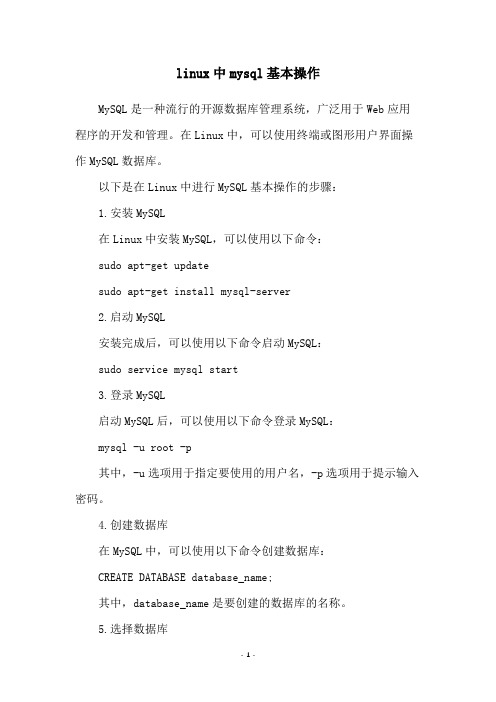
linux中mysql基本操作MySQL是一种流行的开源数据库管理系统,广泛用于Web应用程序的开发和管理。
在Linux中,可以使用终端或图形用户界面操作MySQL数据库。
以下是在Linux中进行MySQL基本操作的步骤:1.安装MySQL在Linux中安装MySQL,可以使用以下命令:sudo apt-get updatesudo apt-get install mysql-server2.启动MySQL安装完成后,可以使用以下命令启动MySQL:sudo service mysql start3.登录MySQL启动MySQL后,可以使用以下命令登录MySQL:mysql -u root -p其中,-u选项用于指定要使用的用户名,-p选项用于提示输入密码。
4.创建数据库在MySQL中,可以使用以下命令创建数据库:CREATE DATABASE database_name;其中,database_name是要创建的数据库的名称。
5.选择数据库在MySQL中,可以使用以下命令选择要使用的数据库:USE database_name;其中,database_name是要使用的数据库的名称。
6.创建表格在MySQL中,可以使用以下命令创建表格:CREATE TABLE table_name (column1 datatype,column2 datatype,column3 datatype,...);其中,table_name是要创建的表格的名称,column1、column2、column3等是表格的列,datatype是列的数据类型。
7.插入数据在MySQL中,可以使用以下命令将数据插入到表格中:INSERT INTO table_name (column1, column2, column3, ...) VALUES (value1, value2, value3, ...);其中,table_name是要插入数据的表格的名称,column1、column2、column3等是表格的列,value1、value2、value3等是要插入的数据的值。
cmake mysql 交叉编译
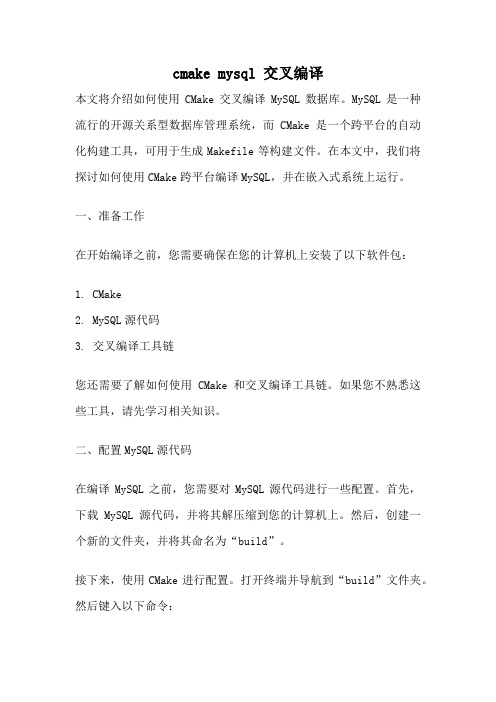
cmake mysql 交叉编译本文将介绍如何使用CMake交叉编译MySQL数据库。
MySQL是一种流行的开源关系型数据库管理系统,而CMake是一个跨平台的自动化构建工具,可用于生成Makefile等构建文件。
在本文中,我们将探讨如何使用CMake跨平台编译MySQL,并在嵌入式系统上运行。
一、准备工作在开始编译之前,您需要确保在您的计算机上安装了以下软件包:1. CMake2. MySQL源代码3. 交叉编译工具链您还需要了解如何使用CMake和交叉编译工具链。
如果您不熟悉这些工具,请先学习相关知识。
二、配置MySQL源代码在编译MySQL之前,您需要对MySQL源代码进行一些配置。
首先,下载MySQL源代码,并将其解压缩到您的计算机上。
然后,创建一个新的文件夹,并将其命名为“build”。
接下来,使用CMake进行配置。
打开终端并导航到“build”文件夹。
然后键入以下命令:cmake -DCMAKE_TOOLCHAIN_FILE=path/to/toolchain/file -DCMAKE_INSTALL_PREFIX=path/to/install/mysql -DMYSQL_DATADIR=path/to/data/dir path/to/mysql/source其中,“path/to/toolchain/file”是您的交叉编译工具链文件的路径,“path/to/install/mysql”是您希望安装MySQL的路径,“path/to/data/dir”是MySQL数据目录的路径,“path/to/mysql/source”是MySQL源代码的路径。
三、编译MySQL一旦您完成了MySQL源代码的配置,就可以通过键入以下命令来编译MySQL:这将开始编译MySQL。
请注意,这可能需要一些时间,具体取决于您的计算机性能和MySQL版本的大小。
四、安装MySQL一旦MySQL编译完成,您可以通过键入以下命令来安装MySQL:make install这将安装MySQL到您之前指定的安装路径中。
linux下mysql5.1和5.7的安装教程

linux下mysql5.1和5.7的安装教程以下内容的操作系统为:centos 6.7yum安装mysql 5.1.73卸载系统⾃带的mysql执⾏以下命令查看是否有⾃带mysql:rpm -qa | grep mysql如果发现有输出结果,那么执⾏以下命令依次删除:rpm -e **** --nodeps开始安装mysql⾸先安装mysql客户端:yum install mysql然后安装mysql服务端:yum install mysql-serveryum install mysql-devel⾄此mysql相关组件已经安装成功!修改字符集mysql的配置⽂件路径为:/etc/f在配置⽂件中加⼊如下配置来修改字符集:default-character-set=utf8启动和停⽌执⾏如下命令来启动:service mysqld start停⽌的命令为:service mysqld stop启动结果如下则启动成功:将mysql加⼊开机启动加⼊开机启动后,下次再重启机器就不⽤⼿动启动mysql服务了:chkconfig --level 345 mysqld on执⾏后,查看结果,执⾏命令:chkconfig --list | grep mysql结果如下,则证明加⼊开机启动成功:执⾏如下命令来设置root的初始密码:mysqladmin -u root password yourPassword登陆mysql利⽤root和上⼀步中设置的密码,进⾏登陆,执⾏:mysql -u root -p如下,则登陆成功:允许远程登录执⾏sql:GRANT ALL PRIVILEGES ON *.* TO 'root'@'%' IDENTIFIED BY 'yourpasswd' WITH GRANT OPTION;FLUSH RIVILEGES;执⾏结束后,分别在localhost和任意远程主机测试是否可以登录即可!mysql 5.7.19安装此版本的mysql需要glibc14⽀持,但是centos 6.7只能⽀持到glic12,所以下载的版本为官⽅编译好的glibc版,安装时解压即可,操作系统为centos6.7,[安装包下载地址]卸载系统⾃带的mysql执⾏以下命令查看是否有⾃带mysql:rpm -qa | grep mysql如果发现有输出结果,那么执⾏以下命令依次删除:rpm -e **** --nodeps将下载好的mysql安装包,拷贝⾄/opt下,解压安装包并重命名:tar zxvf mysql-5.7.19-linux-glibc2.12-x86_64.tar.gz#重命名mv mysql-5.7.19-linux-glibc2.12-x86_64 mysql初始化mysql进⼊/opt/mysql,初始化数据库:./bin/mysqld --user=root --basedir=/opt/mysql --datadir=/opt/mysql/data --initialize执⾏后,会在控制台输出:[Note] A temporary password is generated for root@localhost: **mjT,#x_5sW"**mjT,#x_5sW"就是⾃动⽣成的初始密码!建⽴配置⽂件进⼊到/opt/mysql/support-files执⾏以下命令,⽣成配置⽂件:cp f /etc/f将mysql设置成服务,并开机启动修改/opt/mysql/support-files/mysql.server⽂件,找到:basedir=/home/mysqldatadir=/home/mysql/data修改成:basedir=/opt/mysqldatadir=/opt /mysql/data然后把命令⽂件拷贝⾄系统服务⽬录:cp /opt/mysql/support-files/mysql.server /etc/init.d/mysqldchkconfig --add mysqld启动和停⽌mysql的启动/停⽌命令为:service mysqld start/stop以上则安装成功这篇linux下mysql 5.1 和 5.7的安装教程就是⼩编分享给⼤家的全部内容了,希望能给⼤家⼀个参考,也希望⼤家多多⽀持。
Linux CentOS6.5下编译安装MySQL 5.6.16

一、编译安装MySQL前的准备工作安装编译源码所需的工具和库[sql]view plaincopy1.yum install gcc gcc-c++ ncurses-devel perl安装cmake,从下载源码并编译安装[sql]view plaincopy1.wget /files/v2.8/cmake-2.8.10.2.tar.gz2.tar -xzvf cmake-2.8.10.2.tar.gz3.cd cmake-2.8.10.24../bootstrap ; make ; make install5.cd ~二、设置MySQL用户和组新增mysql用户组[sql]view plaincopy1.groupadd mysql新增mysql用户[sql]view plaincopyeradd -r -g mysql mysql三、新建MySQL所需要的目录新建mysql安装目录[sql]view plaincopy1.mkdir -p /usr/local/mysql新建mysql数据库数据文件目录[sql]view plaincopy1.mkdir -p /data/mysqldb四、下载MySQL源码包并解压从/downloads/mysql/直接下载源码,解压mysql-5.6.16.tar.gz(/这个网站就是用的5.6.16版本)[sql]view plaincopy1.wget /files/mysql-5.6.16.tar.gz2.tar -zxv -f mysql-5.6.16.tar.gz3.cd mysql-5.6.16设置编译参数[sql]view plaincopy1.cmake \2.-DCMAKE_INSTALL_PREFIX=/usr/local/mysql \3.-DMYSQL_UNIX_ADDR=/usr/local/mysql/mysql.sock \4.-DDEFAULT_CHARSET=utf8 \5.-DDEFAULT_COLLATION=utf8_general_ci \6.-DWITH_INNOBASE_STORAGE_ENGINE=1 \7.-DWITH_ARCHIVE_STORAGE_ENGINE=1 \8.-DWITH_BLACKHOLE_STORAGE_ENGINE=1 \9.-DMYSQL_DATADIR=/data/mysqldb \10.-DMYSQL_TCP_PORT=3306 \11.-DENABLE_DOWNLOADS=1注:重新运行配置,需要删除CMakeCache.txt文件[sql]view plaincopy1.rm CMakeCache.txt编译源码[sql]view plaincopy1.make安装[sql]view plaincopy1.make install六、修改mysql目录所有者和组修改mysql安装目录[sql]view plaincopy1.cd /usr/local/mysql2.chown -R mysql:mysql .修改mysql数据库文件目录[sql]view plaincopy1.cd /data/mysqldb2.chown -R mysql:mysql .七、初始化mysql数据库[sql]view plaincopy1.cd /usr/local/mysql2.scripts/mysql_install_db --user=mysql --datadir=/data/mysqldb八、复制mysql服务启动配置文件[sql]view plaincopy1.cp /usr/local/mysql/support-files/f /etc/f注:如果/etc/f文件存在,则覆盖。
RedHat Linux 源码安装MYSQL步骤
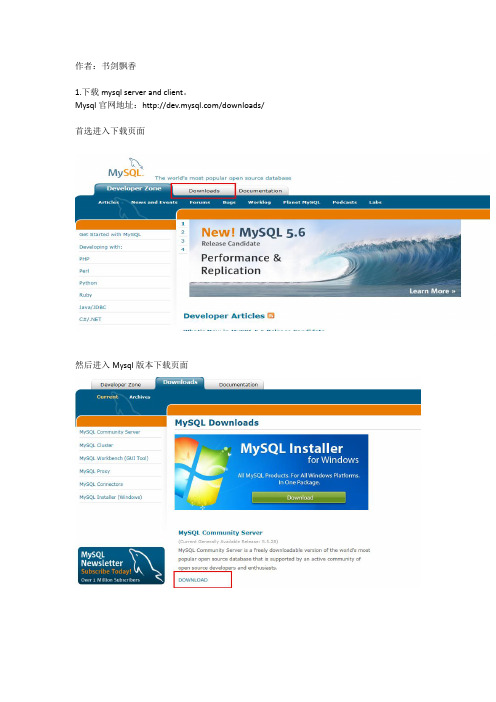
作者:书剑飘香1.下载mysql server and client。
Mysql官网地址:/downloads/ 首选进入下载页面然后进入Mysql版本下载页面在Linux下选择源代码的安装方式然后下载Linux下的源代码压缩包第二步:我把mysql软件源码包存放在/home/softDev 下边,源码包编译安装的位置在/usr/local/mysql 下边由于现在的MySQL都使用cmake进行编译安装,所以在安装MySql之前,我们首先要把cmake 装到Linux系统上。
(1)安装cmake下载地址:/在安装cmake之前,系统里必须现有gcc和g++程序(2)解压cmake源代码压缩包,并且编译和安装tar zxvf cmake-2.8.10.2.tar.gzcd cmake-2.8.10.2./configuremakemake install(3)准备工作,创建mysql用户组groupadd mysqluseradd -g mysql mysql创建Mysql数据库的安装目录和存放数据文件的目录mkdir -pv /usr/local/mysql/data(4)解压缩Mysql源码包tar xzf mysql-5.5.27.tar.gzcd mysql-5.5.27cmake 编译Mysql#安装make && make install注意事项:从mysql5.5起,mysql源码安装开始使用cmake了。
下面是介绍configure选项如何映射到cmake的等值参数。
1. 命令语法:重新编译时,需要清除旧的对象文件和缓存信息# make clean# rm -f CMakeCache.txt安装选项参数地址:/uid-20774942-id-1993581.html(5)设置权限chown -R mysql:mysql /usr/local/mysql(6)初始化数据库/usr/local/mysql/scripts/mysql_install_db --user=mysql--basedir=/usr/local/mysql --datadir=/usr/local/mysql/data(7)复制一个mysql的配置文件cp /usr/local/mysql/support-files/f /etc/f(8)后台启动Mysql服务查看是否有MySql的端口netstat -tnlp | grep :3306另外也可以通过脚本的方式启动,如下:#将mysql的启动服务添加到系统服务中cp /usr/local/mysql/support-files/mysql.server /etc/init.d/mysqld #给所有用户都增加可执行的权限chmod a+x /etc/init.d/mysqld#现在可以使用下面的命令启动mysqlservice mysqld start#停止mysql服务service mysqld stop#重启mysql服务service mysqld restart将mysql服务添加到开机启动项,让mysql服务开机启动chkconfig --add mysqldchkconfig --level 35 mysqld on。
linuxcentos7安装mysql8的教程

linuxcentos7安装mysql8的教程⼀、RPM版安装查看是否有其他版本的数据库,若有,删除⼲净⾮root⽤户必须要有sudo权限1.下载mysql相关安装包2.其他依赖(可以先跳过该步,看后⾯安装mysql时缺少什么依赖就安装什么依赖)到该⽹址下去寻找gcc、gcc-c++、openssl、perl及其依赖包3.安装mysql(未报错则表⽰安装成功)4.⾃定义配置mysql(如果不想改变mysql的默认相关⽬录,跳⾄第6步)修改Mysql默认的配置⽂件内容sudo vi /etc/f删除所有内容,加⼊以下内容:[mysqld]user=mysqlport=3306datadir=/app/mysql/datasocket=/app/mysql/mysql.socklog-error=/app/mysql/log/mysqld.logpid-file=/app/mysql/mysqld.pid[client]socket=/app/mysql/mysql.sock5.创建配置⽂件中的相关⽬录并修改权限sudo mkdir /app/mysql/data /app/mysql/log -psudo chown mysql:mysql /app/mysql -R6.初始化mysql7.启动mysql若启动出错:a.请查看mysql相关⽬录的所属⽤户和所属组是否是mysqlb.请查看selinux是否关闭:执⾏sudo getenforce得到的结果若不是Permissive,执⾏命令:sudo setenforce 0c.查看端⼝是否被占⽤d.若还是⽆法启动:请查看mysql错误⽇志以及sudo systemctl status mysqld或者journalctl -xe8.登录mysql查看Mysql的初始密码(root@localhost:后⾯的就是初始密码)sudo cat /app/mysql/log |grep root@localhost (做过第4步使⽤该命令)sudo cat /var/log/mysqld.log|grep root@localhost (未做过第4步使⽤该命令)登录mysql,复制上⾯的密码mysql -p9.修改mysql密码(初次登录必须修改密码,否则⽆法使⽤mysql命令)alter user 'root'@'localhost' identified by '你的密码';⼆、源码版安装⾮root⽤户必须要有sudo权限1.下载相关源码包2.安装低版本的gcc、gcc-c++(必须要做,否则升级gcc安装m4/gmp/mpfr/mpc时configure会报错:configure: error: no acceptable C compiler found in $PATH)3.安装源码版cmake必须安装openssl和openssl-devel依赖,下载⽹址同上,否则bootstrap会报错:找不到openssl(能连外⽹的可以直接使⽤命令:sudo yum -y install openssl openssl-devel)tar cmake-3.16.1.tgzcd cmake-3.16.1sudo ./bootstrapsudo makesudo make checksudo make install4.升级gcc、gcc-c++a.安装m4tar -xzvf m4-latest.tar.gzcd m4-1.4.17/sudo ./configure --prefix=/usr/local(--prefix指定安装路径)sudo make (编译)sudo make check (检查编译是否有错,注意是否有Error,可以不做)sudo make install (安装)m4 --version (查看m4版本)正确安装后可以看到如下结果b.安装gmpsudo ln -s /usr/local/bin/m4 /usr/bin (把m4做⼀个软连接到此路径下,否则configure时会报错:checking for suitable m4... configure: error: No usable m4 in $PATH or /usr/5bin (see config.log for reasons).)tar -xvf gmp-6.2.0.tar.xzcd gmp-6.2.0sudo ./configure --prefix=/usr/local/gmp-6.2 (⾮管理员必须要sudo,否则会报错:Permission denied)sudo makesudo make checksudo make installc.安装mpfrtar -xzvf mpfr-4.0.2.tar.gzcd mpfr-4.0.2sudo ./configure --prefix=/usr/local/mpfr-4.0 --with-gmp=/usr/local/gmp-6.2 (--with-gmp为gmp的安装⽬录)sudo makesudo make checksudo make installd.安装mpctar -xzvf mpc-1.1.0.tar.gzcd mpc-1.1sudo ./configure --prefix=/usr/local/mpc-1.1 --with-gmp=/usr/local/gmp-6.2 --with-mpfr=/usr/local/mpfr-4.0sudo makesduo make checksudo make installe.加⼊库⽂件(/usr/local/mpfr-4.0/lib/必须加⼊库⽂件,其他两个可以不做,否则安装升级gcc编译时会报错:error while loading shared libraries: libmpfr.so.6: cannot open shared object file: No such file or directory)sudo vi /etc/ld.so.conf/usr/local/mpfr-4.0/lib//usr/local/gmp-6.2/lib/usr/local/mpc-1.1/libsudo ldconfig (使上⾯的操作⽣效)或者做软连接sudo ln -s /usr/local/mpfr-4.0/lib/libmpfr.so.6 /usr/bin或者复制sudo cp /usr/local/mpfr-4.0/lib/libmpfr.so.6 /usr/bin/f.安装其他依赖(系统未安装依赖包时,必须要装,否则升级gcc编译时会报错:mpc.h:没有那个⽂件或⽬录)下载gmp-devel和libmpc-devel及其依赖包(能连外⽹的可以直接使⽤命令:sudo yum -y install gmp-devel libmpc-devel)g.升级gcctar -xzvf gcc-9.2.0.tar.gzcd gcc-9.2.0sudo ./configure --prefix=/usr/local/gcc-9.2 \--enable-bootstrap\--enable-checking=release \--enable-languages=c,c++ \--enable-threads=posix \--disable-checking\--disable-multilib\--enable--long-long\--with-gmp=/usr/local/gmp-6.2\--with-mpfr=/usr/local/mpfr-4.0\--with-mpc=/usr/local/mpc-1.1sudo make (编译时间较长,1个⼩时的样⼦)sudo make checksudo make install务必卸载低版本的gcc、gcc-c++sudo rpm -e gcc-c++sudo rpm -e gccsudo vi /etc/profile export PATH=$PATH:/usr/local/gcc/bin source /etc/profile查看gcc版本号gcc --version5.安装源码版mysql安装ncurses-devel依赖,否则cmake报错:Curses library not found.Please install appropriate package(能连外⽹的可以直接使⽤命令:sudo yum -y install ncurses-devel,不能连上外⽹的下载地址同第2步⼀样) tar -xzvf mysql-8.0.19.tar.gzcd mysql-8.0.19cmake . -DCMAKE_INSTALL_PREFIX=/app/mysql\-DDEFAULT_CHARSET=utf8\-DDEFAULT_COLLATION=utf8_general_ci\-DENABLED_LOCAL_INFILE=ON\-DWITH_SSL=system\-DMYSQL_DATADIR=/app/mysql/data\-DSYSCONFDIR=/app/mysql/config\-DMYSQL_TCP_PORT=3306\-DMYSQL_UNIX_ADDR=/app/mysql/mysql.sock\-DWITH_BOOST=/home/mcbadm/mysql8/\-DFORCE_INSOURCE_BUILD=1-DDEFAULT_CHARSET:设置字符集-DDEFAULT_COLLATION:设置排序规则-DENABLED_LOCAL_INFILE=ON:启⽤本地数据导⼊⽀持-DWITH_SSL=system:启⽤ssl库⽀持-DMYSQL_DATADIR:数据⽂件⽬录,可任意-DSYSCONFDIR:配置⽂件⽬录,可任意-DMYSQL_TCP_PORT:mysql监听的TCP端⼝-DMYSQL_UNIX_ADDR:mysql.sock路径,可任意-DWITH_BOOST:boost源码包所在⽬录-DFORCE_INSOURCE_BUILD:强制建⽴未存在的资源⽬录cmake若报错,请找到原因解决后删除CMakeCache.txt再次cmakesudo rm -rf /usr/lib64/libstdc++.so.6* (删掉所有低版本c++的库⽂件)sudo ln -s /usr/local/gcc-9.2/lib64 /usr/lib64 (把新安装的⾼本版c++库⽂件加⼊到系统库⽂件中)sudo make (需要⼤概1⼩时)sudo make install6.编写配置⽂件,建⽴⽬录并授权sudo mkdir /app/mysql/configsudo cd /app/mysqlsudo vi config/f加⼊以下内容:[mysqld]user=mysqlport=3306datadir=/app/mysql/datasocket=/app/mysql/mysql.sock[mysqld_safe]log-error=/app/mysql/logs/mysql-err.logpid-file=/app/mysql/mysql.pid[client]socket=/app/mysql/mysql.socksudo useradd mysql -s /sbin/nologinsudo mkdir -p /app/mysql/logssudo touch /app/mysql/logs/mysql-err.logsudo chown -R mysql.mysql /app/mysql7.初始化并登陆修改密码初始化sudo /app/mysql/bin/mysqld --initialize-insecure --user=mysql --datadir=/app/mysql/data --basedir=/app/mysql (⽆初始密码的,若想要初始密码,使⽤--initialize)启动sudo /app/mysql/support-files/mysql.server start登陆(若⽆初始密码直接回车即可)sudo /app/mysql/bin/mysql -p修改密码alter user 'root'@'localhost' identified by '密码';总结以上所述是⼩编给⼤家介绍的linux centos7安装mysql8的教程,希望对⼤家有所帮助!。
- 1、下载文档前请自行甄别文档内容的完整性,平台不提供额外的编辑、内容补充、找答案等附加服务。
- 2、"仅部分预览"的文档,不可在线预览部分如存在完整性等问题,可反馈申请退款(可完整预览的文档不适用该条件!)。
- 3、如文档侵犯您的权益,请联系客服反馈,我们会尽快为您处理(人工客服工作时间:9:00-18:30)。
MySQL从5.5版本开始,通过./configure进行编译配置方式已经被取消,取而代之的是cmake工具。
因此,我们首先要在系统中源码编译安装cmake工具。
# wget /files/v2.8/cmake-2.8.4.tar.gz
# tar zxvf cmake-2.8.4.tar.gz
# cd cmake-2.8.4
# ./configure
# make
# make install
2.确保以下所需系统软件包已经被安装
通过rpm -qa | grep name 的方式验证以下软件包是否已全部安装。
gcc* gcc-c++* autoconf* automake* zlib* libxml* ncurses-devel* libgcrypt* libtool*
如果缺少相关的软件包,可通过yum -y install 的方式在线安装,或直接从系统安装光盘中找到并通过rpm -ivh 的方式安装。
3. 安装前的系统设置
建立mysql安装目录及数据存放目录
# mkdir /opt/mysql
# mkdir /opt/mysql/data
创建用户和用户组
# groupadd mysql
# useradd -g mysql mysql
赋予数据存放目录权限
# chown mysql:mysql -R /opt/mysql/data
4.从configure更换为cmake
我相信大多数人都已经习惯了之前的configure方式,并且所使用的参数也是比较个性化的,换成cmake 之后,这一方面会带来不少的麻烦。
还好,MySQL的官方网站提供了二者的参数对照表,我们可以尽可能的保留之前的参数,来编译配置新的MySQL版本。
configure 与cmake 参数对照指南:
/wiki/Autotools_to_CMake_Transition_Guide
以我自己为例,之前我一直使用的参数为:
./configure --prefix=/opt/mysql/ \
--sysconfdir=/opt/mysql/etc \
--localstatedir=/opt/mysql/data \
--with-tcp-port=3306 \
--with-unix-socket-path=/tmp/mysqld.sock \
--with-mysqld-user=mysql \
--enable-assembler \
--with-extra-charsets=all \
--enable-thread-safe-client \
--with-big-tables \
--with-ssl \
--with-embedded-server \
--enable-local-infile \
--with-plugins=partition,innobase,myisammrg
经过与cmake的参数对照之后,去除掉已经被取消的参数(大多数是因为新版本已经默认启用),cmake 的参数配置如下:
cmake -DCMAKE_INSTALL_PREFIX=/opt/mysql \
-DSYSCONFDIR=/opt/mysql/etc \
-DMYSQL_DATADIR=/opt/mysql/data \
-DMYSQL_TCP_PORT=3306 \
-DMYSQL_UNIX_ADDR=/tmp/mysqld.sock \
-DMYSQL_USER=mysql \
-DEXTRA_CHARSETS=all \
-DWITH_READLINE=1 \
-DWITH_SSL=system \
-DWITH_EMBEDDED_SERVER=1 \
-DENABLED_LOCAL_INFILE=1 \
-DWITH_INNOBASE_STORAGE_ENGINE=1
5.编译安装MySQL 5.5.x
通过/downloads/mysql官方网址或国内的sohu镜像下载软件包,如目前最新的MySQL 5.5.13。
# wget /mysql/MySQL-5.5/mysql-5.5.13.tar.gz
# tar zxvf mysql-5.5.13.tar.gz
# cd mysql-5.5.13
# cmake -DCMAKE_INSTALL_PREFIX=/opt/mysql \
-DSYSCONFDIR=/opt/mysql/etc \
-DMYSQL_DATADIR=/opt/mysql/data \
-DMYSQL_TCP_PORT=3306 \
-DMYSQL_UNIX_ADDR=/tmp/mysqld.sock \
-DMYSQL_USER=mysql \
-DEXTRA_CHARSETS=all \
-DWITH_READLINE=1 \
-DWITH_SSL=system \
-DWITH_EMBEDDED_SERVER=1 \
-DENABLED_LOCAL_INFILE=1 \
-DWITH_INNOBASE_STORAGE_ENGINE=1
# make
# make install
在make与make install的时候可以看到进度百分比,感觉这一点要比configure方式要好。
6.配置并初始化数据库
创建f配置文件
# mkdir /opt/mysql/log
# mkdir /opt/mysql/etc
# cp support-files/f /opt/mysql/etc/f
初始化数据库
执行前需赋给scripts/mysql_install_db文件执行权限
# chmod 755 scripts/mysql_install_db
# scripts/mysql_install_db --user=mysql --basedir=/opt/mysql/ --datadir=/opt/mysql/data/ 创建管理MySQL数据库的shell脚本
# mkdir /opt/mysql/init.d
# cp support-files/mysql.server /opt/mysql/init.d/mysql
赋予shell脚本可执行权限:
# chmod +x /opt/mysql/init.d/mysql
启动MySQL:
# /opt/mysql/init.d/mysql start
通过命令行登录管理MySQL服务器(提示输入密码时直接回车):
# /opt/mysql/bin/mysql -u root -p -S /tmp/mysql.sock
输入以下SQL语句,创建一个具有root权限的用户(admin)和密码(12345678):GRANT ALL PRIVILEGES ON *.* TO 'admin'@'localhost' IDENTIFIED BY '12345678'; GRANT ALL PRIVILEGES ON *.* TO 'admin'@'127.0.0.1' IDENTIFIED BY '12345678'; 为root帐户设置初始密码
# /opt/mysql/bin/mysqladmin -u root password 'new-password'
删除本机匿名连接的空密码帐号
/opt/mysql/bin/mysql -uroot -p'new-password'
mysql>use mysql; //选择系统数据库mysql
mysql>select Host,User,Password from user; //查看所有用户
mysql>delete from user where password="";
mysql>flush privileges;
mysql>select Host,User,Password from user; //确认密码为空的用户是否已全部删除mysql>exit;。
